键盘延迟设置是一个涉及多个操作系统和硬件配置的过程,以下是一些关于如何设置键盘延迟的详细步骤:
1、Windows 11
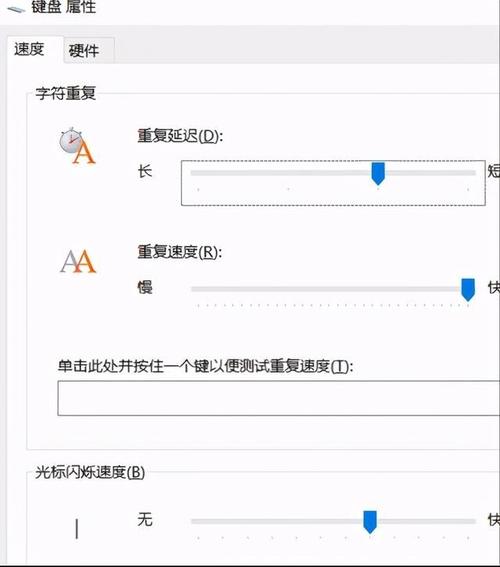
连接问题:确保无线键盘的接收器靠近USB端口,特别是对于无线键盘,如罗技K350,这可以显著减少输入延迟。
电源管理:关闭Windows 11中的筛选键,切换到平衡、高性能或终极性能电源计划,并尝试在登录期间出现键盘输入延迟时启用快速启动。
驱动程序更新:更新键盘驱动程序,如果更新失败,可前往制造商网站手动下载最新版本并安装。
系统文件修复:通过DISM和SFC命令运行系统文件检查和修复,以解决可能的系统文件损坏问题。
虚拟内存增加:根据物理RAM大小调整虚拟内存设置,提高系统性能。
注册表编辑:修改注册表中与键盘响应相关的设置,如AutoRepeatDelay等。
BIOS设置:在BIOS中重新配置键盘设置,将USB键盘支持设置为BIOS级别而非操作系统级别。
执行就地升级:如果以上方法均无效,可以考虑执行Windows 11的就地升级,类似于重新安装操作系统,但不会丢失个人文件和应用。
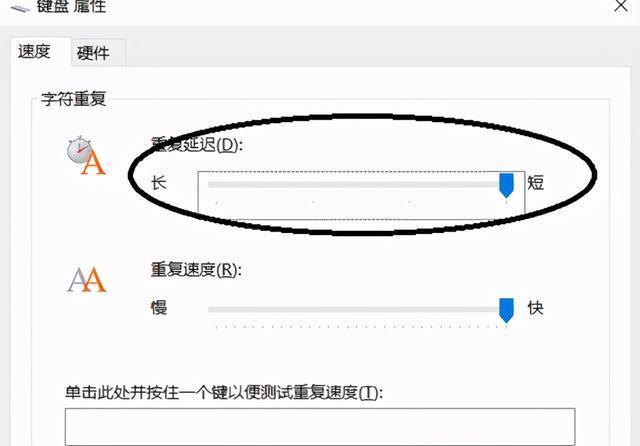
2、Windows 10
控制面板调整:打开控制面板,找到键盘选项,调整重复延迟和重复速度,以加快键盘响应速度。
注册表编辑器调整:通过注册表编辑器调整KeyboardDelay(键盘延迟)和KeyboardSpeed(键盘速度)等设置,减少延迟时间并提高速度。
3、其他建议
硬件检查:检查键盘本身是否存在硬件故障,如连接线松动、按键卡住等。
软件冲突:确保没有其他软件与键盘驱动程序发生冲突,可以尝试在安全模式下启动电脑进行测试。
系统资源:确保系统资源充足,关闭不必要的后台程序和服务,释放更多资源给前台应用程序。
在进行任何系统设置更改之前,建议备份重要数据和创建系统还原点,以防止意外情况导致数据丢失或系统不稳定,不同品牌和型号的键盘可能具有不同的设置方法和优化策略,请参考键盘的用户手册或制造商网站获取更具体的指导。
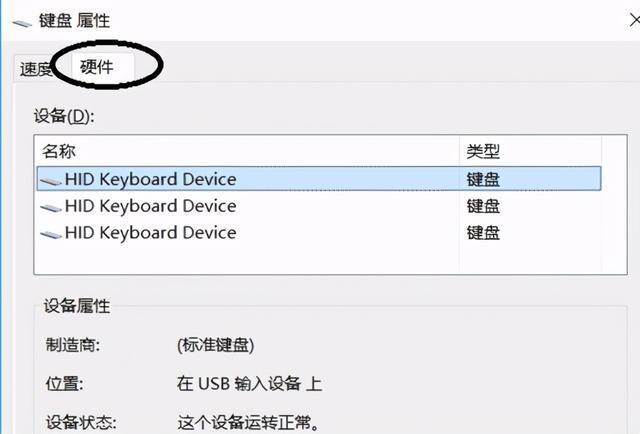









评论列表 (1)
关于键盘延迟设置,详细回答如下:
2025年05月01日 17:54一般来说,在电脑的输入设置中都可以找到对键盘响应速度的调整选项,您可以尝试调整重复率和按键延时来优化您的打字体验。重设快捷键冲突管理程序、更改系统响应时间,也可以减少因软件干扰导致的卡顿现象;同时确保电脑性能良好、驱动程序更新等也有助于降低不必要的键入延误问题发生概率哦!